图片太大怎么压缩变小(如何将图片压缩至指定大小)
图片太大怎么压缩变小,如何压缩图片?大家都知道一张图片如果体积非常大,那么使用起来就会有很多的不方便,最大的影响就是可能导致无法上传,相信大家都遇到过。为什么有些图片的体积会那么大呢?主要的三方面原因:图片的尺寸较大;图片属于高清图;还有可能是格式影响,例如相同的图片png格式比jpg格式的体积就要大很多。那么通常大家都会采用什么方法来降低图片的体积大小呢?
相信方法大家都是一致的,那就是图片压缩,将较大的图片进行压缩变小,这就需要使用到压缩工具了,压缩工具的好坏影响着压缩速度和效果。小编今天就将自己常用的图片压缩方法分享给大家,希望还不知道图片如何压缩的小伙伴都能掌握这一实用的电脑操作技能。
需要借助的压缩工具:优速文件压缩器
工具下载地址:https://download.yososoft.com/YSCompress/YSCompress_TTY.exe

请看详细的图片压缩方法:
第一步,打开电脑后再打开已经安装好了的“优速文件压缩器”软件工具,软件支持压缩五种常见的电脑文件,我们点击【图片压缩】功能进入下一步操作。
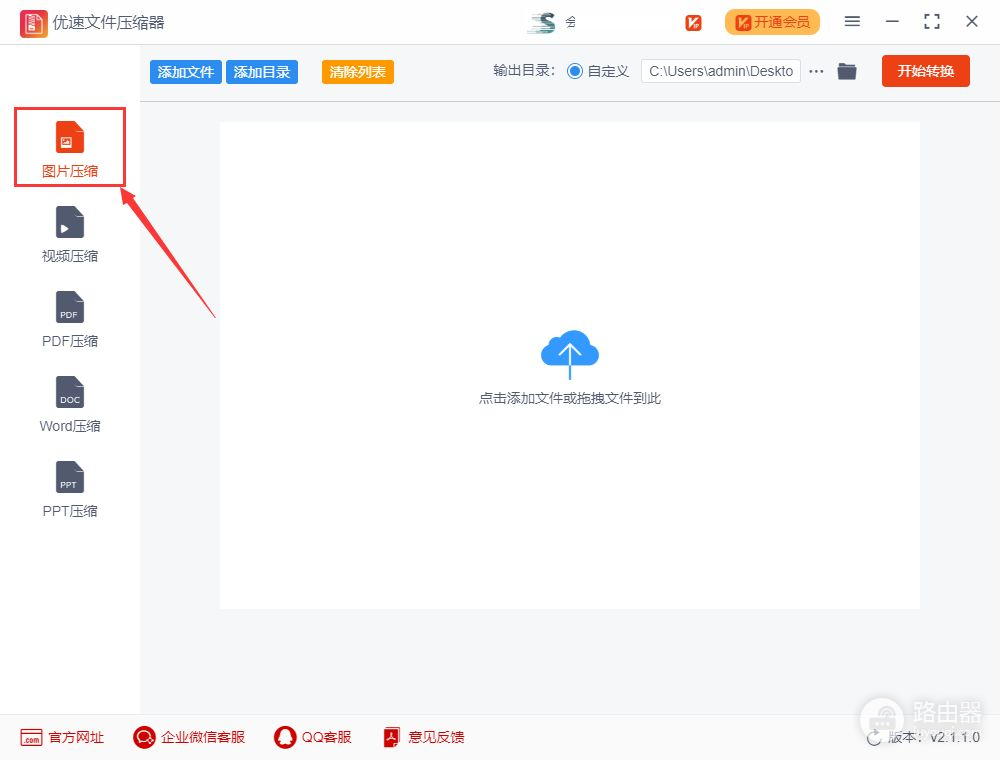
第二步,点击左上角【添加文件】按钮,将需要压缩的图片添加到软件中,当然也可以直接用鼠标将需要压缩图片拖入软件进行添加。
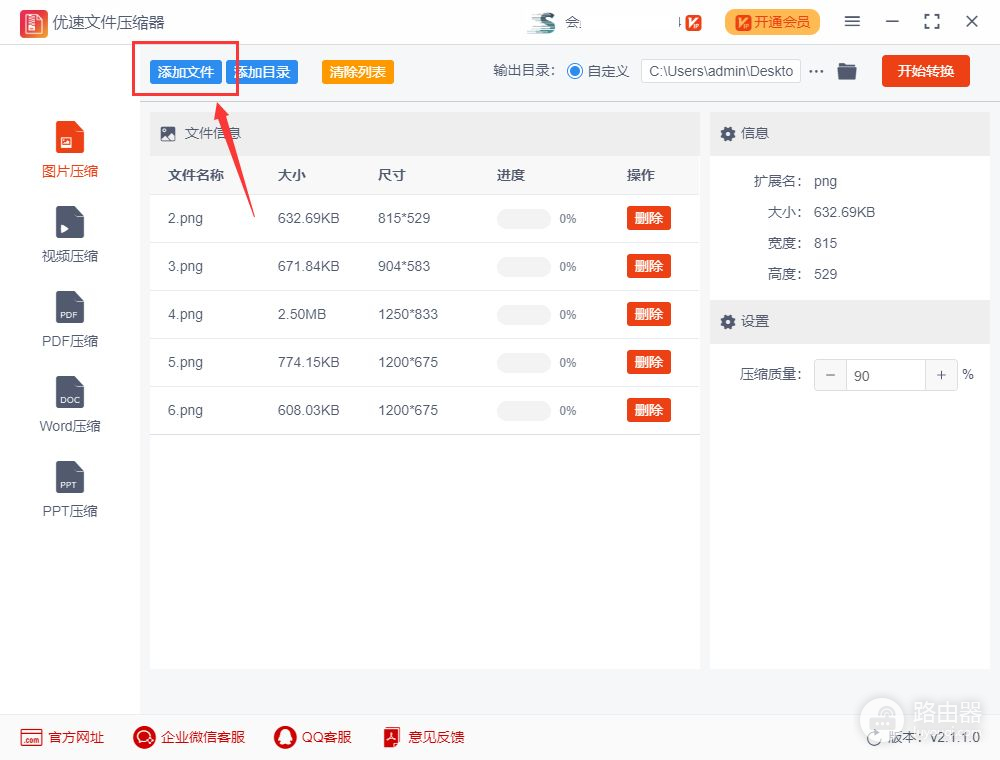
第三步,进行压缩设置,质量值设置得越低,那么图片就会被压缩得越小,不过小编建议大家不要设置得太低,会影响严重影响图片的清晰度。
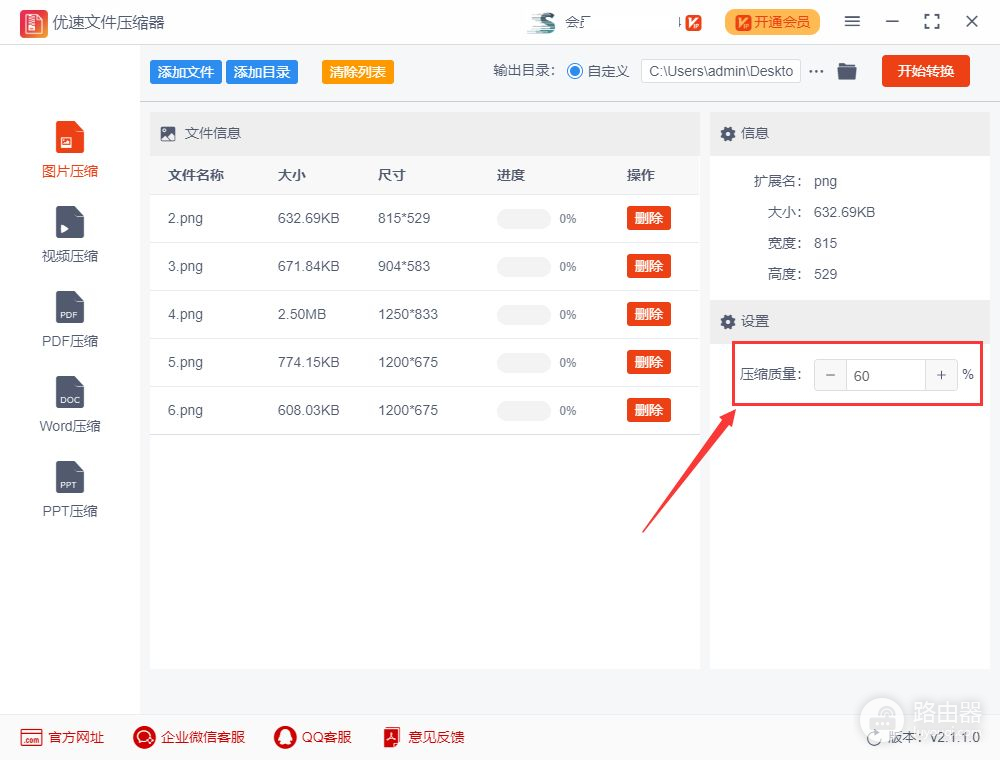
第四步,最后点击右上角的【添加文件】蓝色按钮启动压缩,压缩完成后会自动打开输出文件夹,压缩后的图片就保存在这个文件夹里。
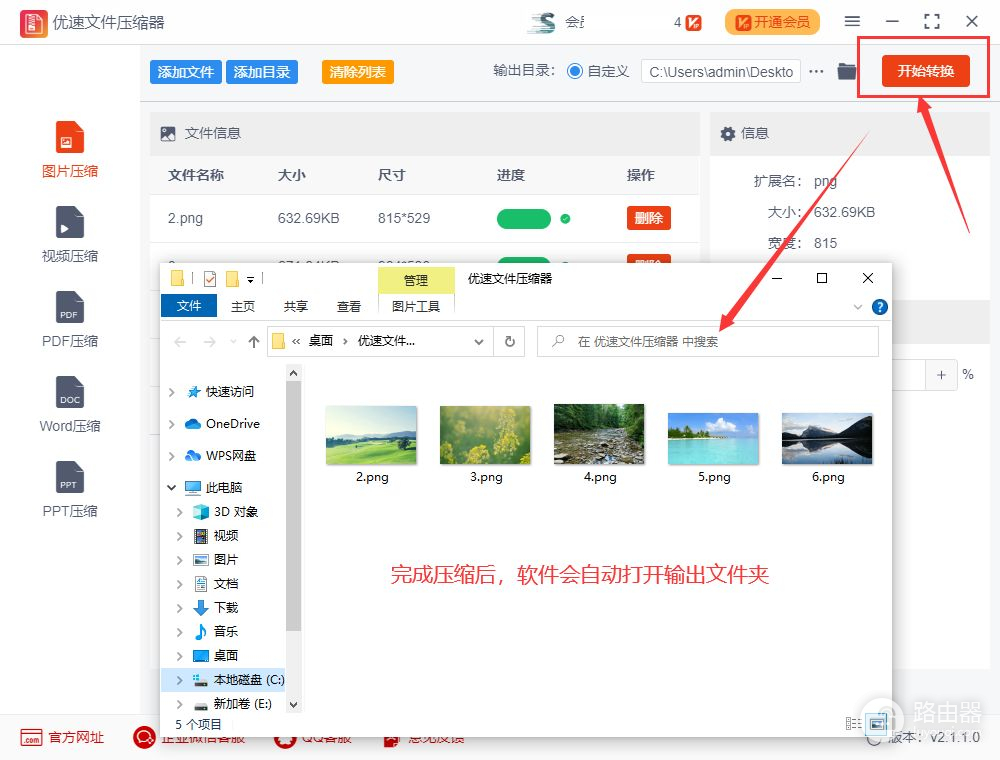
第五步,从下图我们可以看到,压缩后的图片比压缩前的小了很多,图片成功的被压缩了。
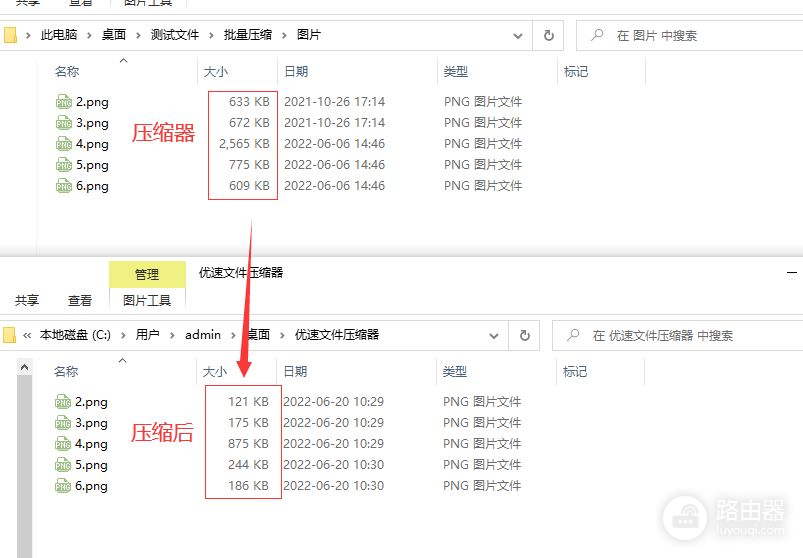
工作中我们经常需要使用到图片,也经常遇到体积非常大的图片,有时候一张图片甚至有七八M的大小,如果配置较差的电脑打开这种图片,那么电脑肯定会被卡主,所以压缩图片大小也是我们工作中经常遇到的事情。关于“图片太大怎么压缩变小,如何压缩图片?”的方法已经做了详细的介绍,有需要的小伙伴可以下载工具试一试哦!














